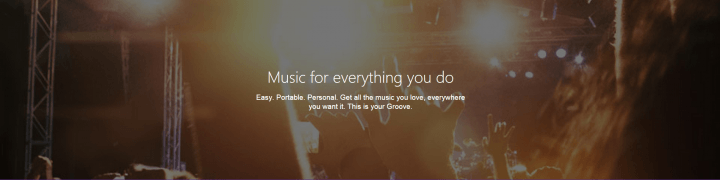Автор Шрілакшмі Менон
Програма електронної пошти Yahoo, доступна в Windows 10, забезпечує приголомшливий досвід користувачів. Він поєднує функції, які ви отримуєте в браузері з Windows, полегшуючи використання.
Налаштуйте програму Yahoo Mail у Windows 10
Читайте також: Як налаштувати Gmail за допомогою програми для пошти Windows 10
По-перше, ми повинні встановити та налаштувати програму Yahoo Mail на пристрої. Кроки для цього виконуються:
Як налаштувати програму Yahoo Mail у Windows 10
- Клацніть на Зберігати на панелі завдань. Це відкриває Магазин Windows.

- У верхньому правому куті виконайте пошук Yahoo Mail. Відкрийте Yahoo Mail. Клацніть на Безкоштовно кнопку. Це встановлює програму на вашому пристрої. Отже, почекайте якийсь час.
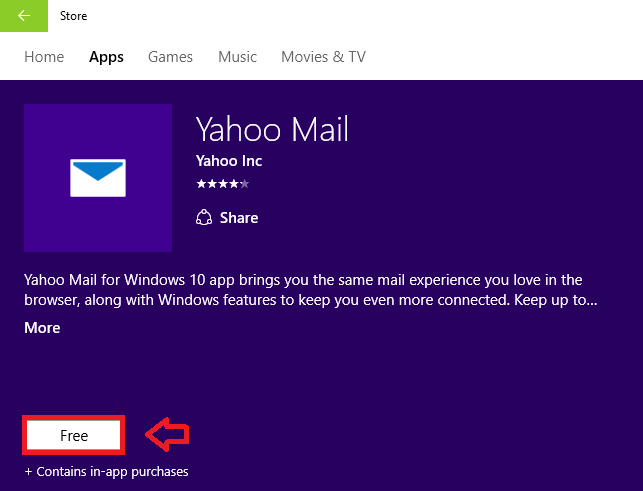
Ви також можете отримати додаток, натиснувши посилання нижче:
Програма Yahoo Mail
- Клацніть на Меню «Пуск»(Кнопка Windows) і натисніть на Усі програми.
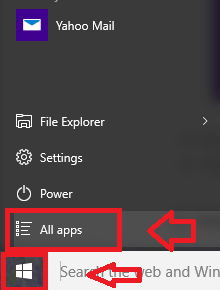
- Прокрутіть вниз і натисніть Yahoo Mail. Це відкриє програму.
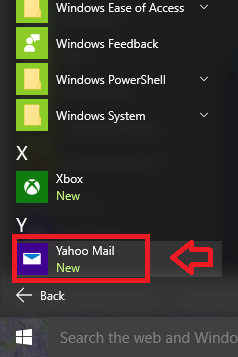
- Клацніть на Увійти кнопку.
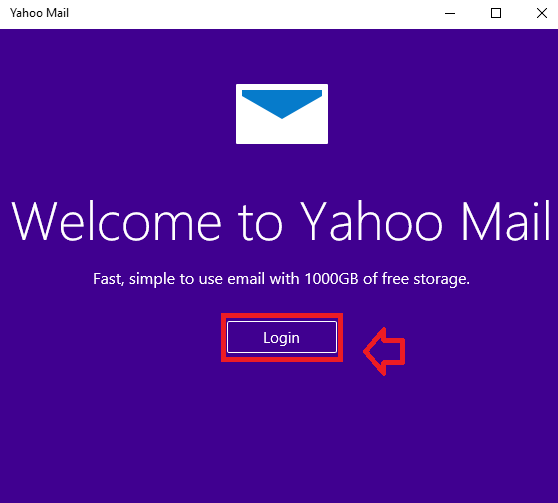
- Введіть облікові дані та натисніть Увійти. А якщо ви новий користувач, натисніть опцію Реєстрація нижче.
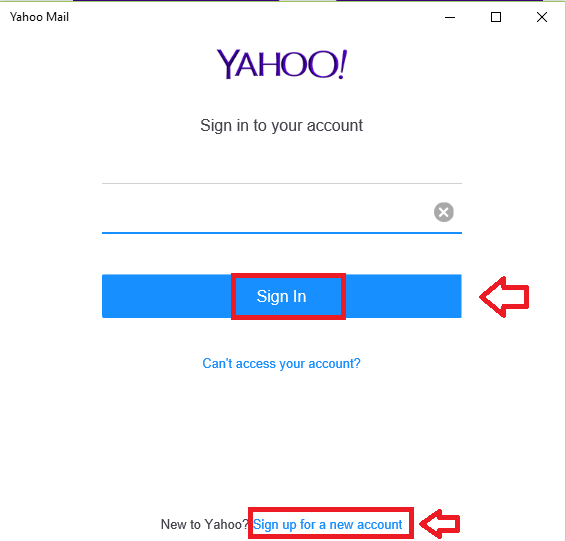
Тепер ви майже закінчили налаштування програми. Наступний розділ розповість вам більше про імпорт контактів.
Як імпортувати контакти в програмі Yahoo Mail у Windows 10
- Клацніть на Контакти у верхньому лівому куті програми.
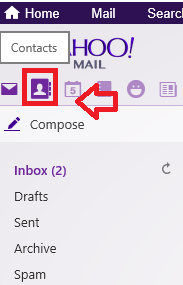
Це покаже ваші контакти Yahoo та деталі кожного контакту.
- Натисніть на Імпортувати контакти.
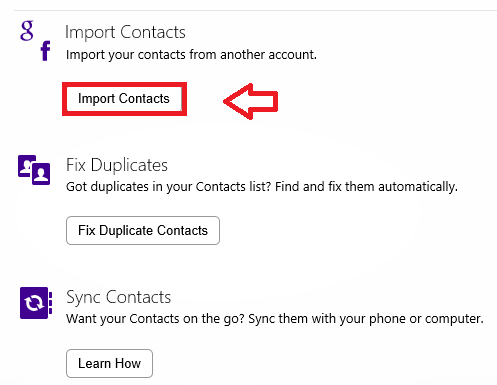
- Ви зможете вибрати з набору сайтів постачальників послуг електронної пошти. Припустимо, якщо ви хочете імпортувати контакти з Google, виберіть Імпорт кнопка, що відповідає Google.
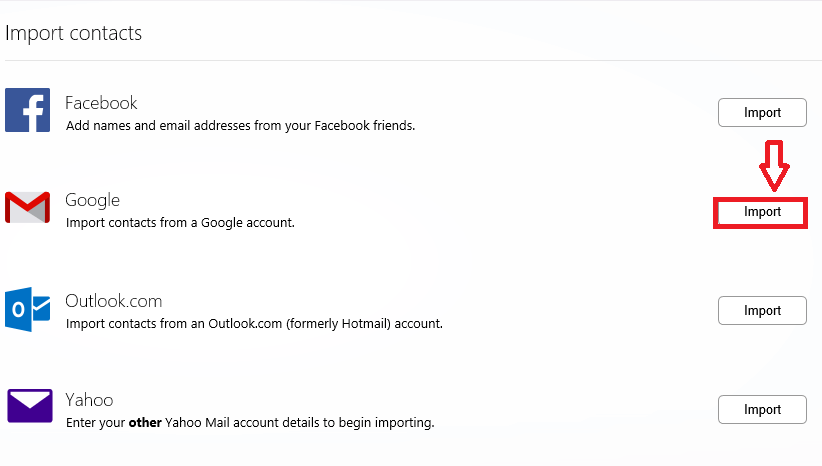
- З'явиться нове вікно. Надайте там свої облікові дані Gmail.
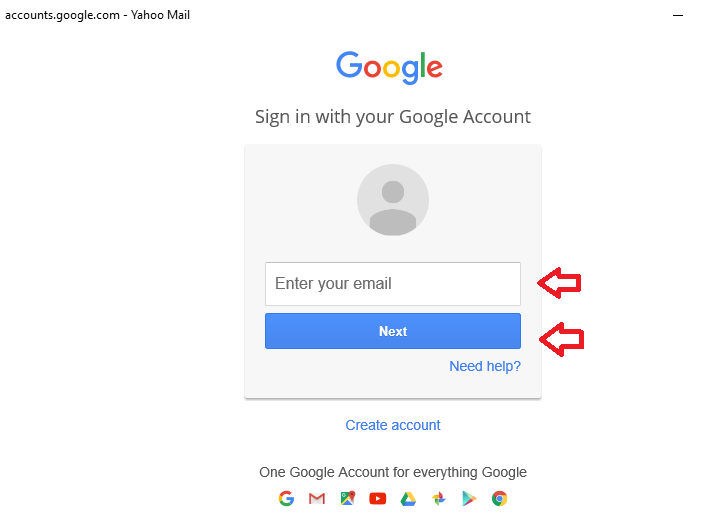
- Якщо ви хочете отримати доступ в автономному режимі, натисніть на Дозвольте.
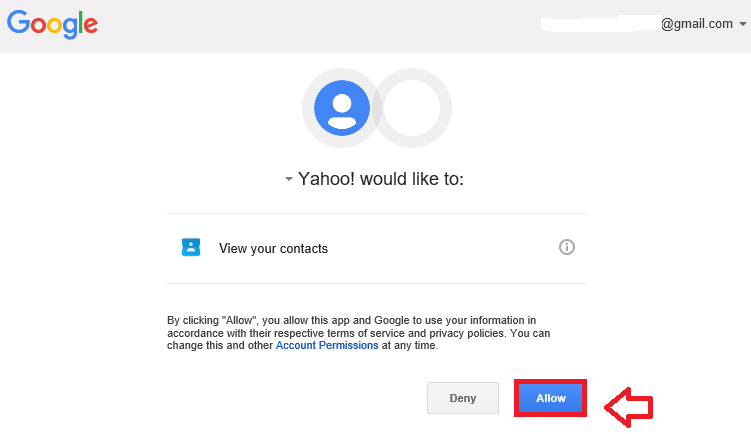
У вас буде поштовий рахунок з іншою адресою. Кожного разу, коли вам потрібно перевірити пошту в цьому обліковому записі, вам доведеться відкривати її в Інтернет-браузері. Але що, якби у вас були всі листи в одному місці? Програма Yahoo Mail дає вам розкіш поєднувати ваші інші поштові облікові записи та облікові записи в соціальних мережах. Це надзвичайно корисна функція. Виконайте наведені нижче дії, щоб дізнатися про додавання іншої поштової скриньки в програмі Yahoo Mail.
Як додати ще один поштовий ящик у програмі Yahoo Mail у Windows 10
- У верхньому правому куті натисніть на кнопка шестерні(Налаштування). Натисніть на Налаштування.
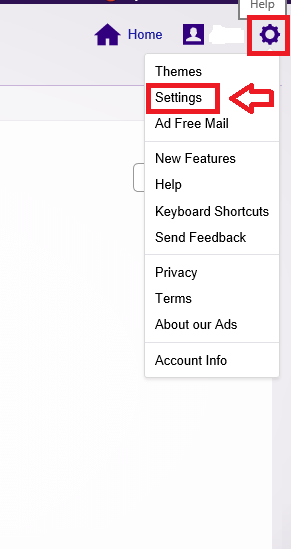
- У наведеному списку опцій зліва натисніть Рахунки.
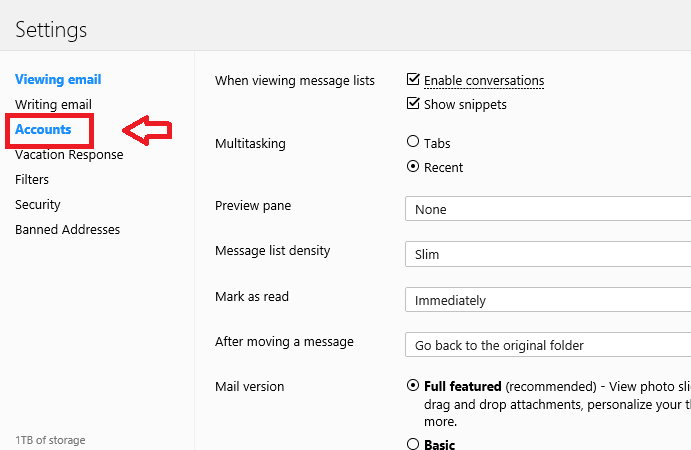
- Клацніть на символ плюс біля опції, на якій написано Додайте іншу поштову скриньку.
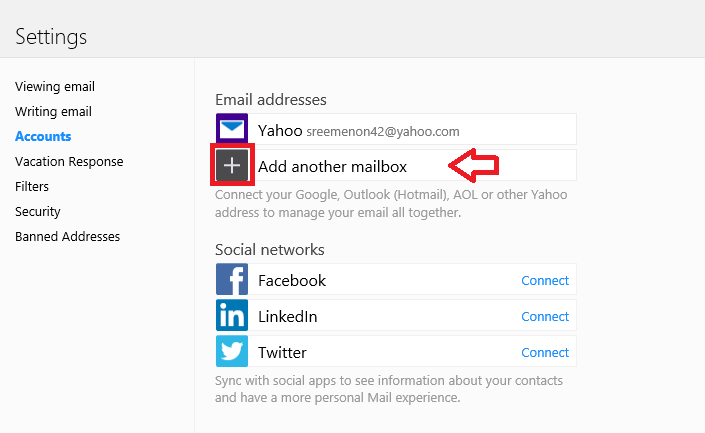
- Виберіть постачальника послуг пошти зі списку опцій.
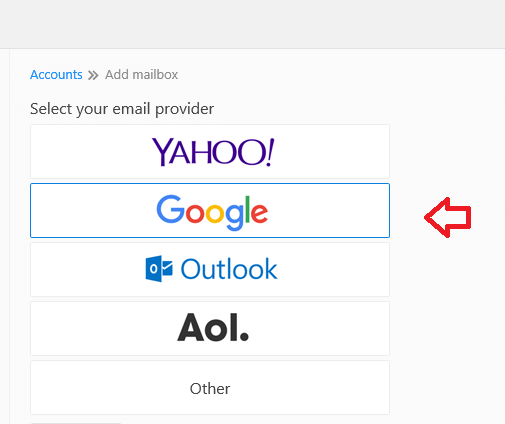
- Введіть адресу електронної пошти та натисніть Додати поштову скриньку.
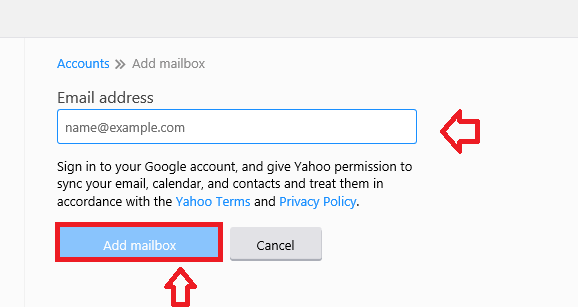
Ви готові до роботи! Ваш досвід електронної пошти вийшов на абсолютно новий рівень, використовуючи ці винахідливі функції. Окрім цього, ви можете ввімкнути сповіщення на робочому столі, упорядкувати пошту, розгорнути блискучі теми та зробити набагато більше. Завантажте програму Yahoo Mail і спробуйте їх зараз!